

Python开发环境搭建步骤
电子说
描述
“工作中可能需要画个bode图分析分析控制环路,但出于对matlab/mathcad正版软件的尊重,所以尝试着借助Python做些控制器分析设计工作,虽不完美但够用就好。这里只安装最基本的环境,包括matplotlib,scipy, control, serial,jupyter-notebook等,基于这些可以实现bode图绘制,控制器稳定性分析,控制计算书编制和简单串口上位机开发等工作。”
1. Python软件下载安装
1.1 在Python官网下载最新安装包“Python3.9.1”。
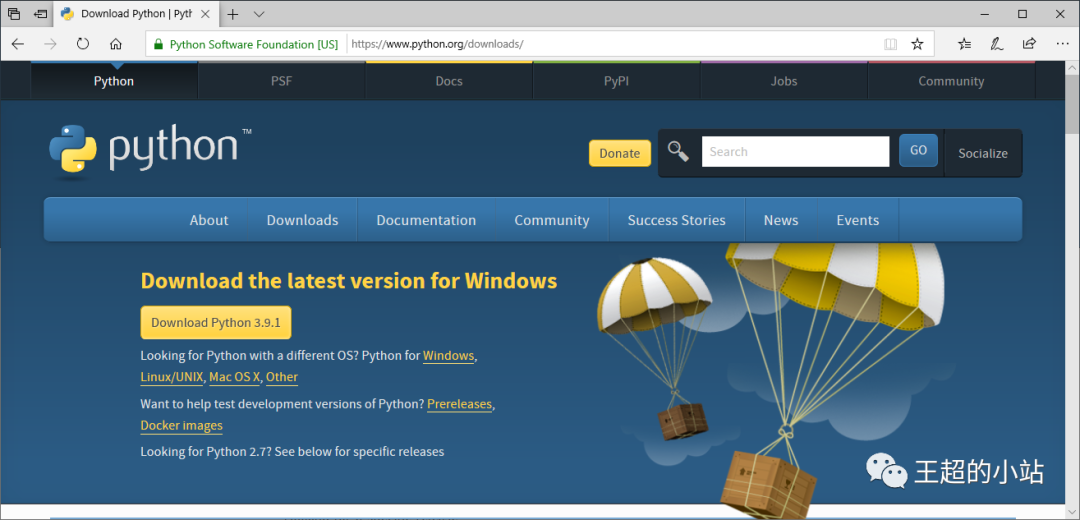
图1 - 软件下载界面
1.2 打开exe文件,先勾选添加路径,然后点击install。
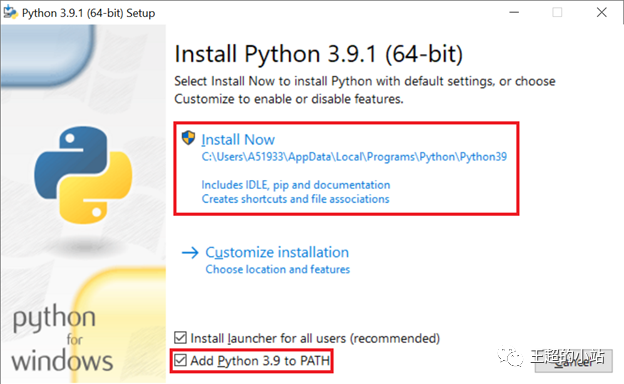
图2 - 软件安装界面
1.3 安装中。。。
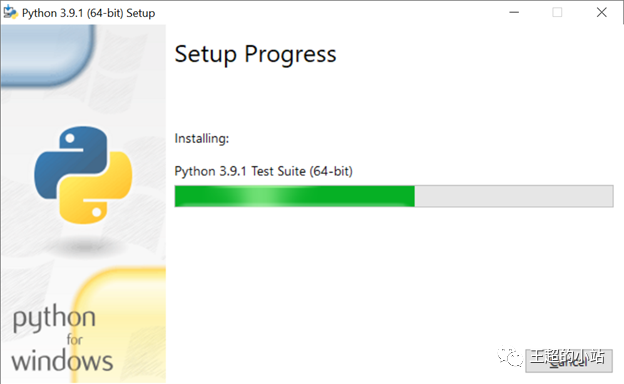
图3 - 软件安装中
1.4 点击close安装完成
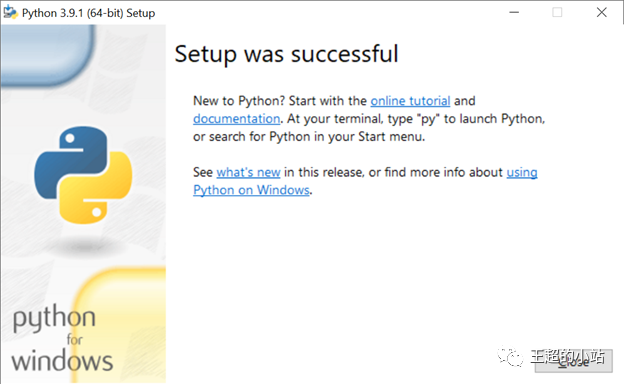
图4 - 完成安装
1.5 安装完成后打开cmd窗口,输入python弹出如下信息代表安装成功。

图5 - 安装验证
2. 其他组件安装
2.1 pip安装
按ctrl+z先退出python模式,接着输入python -m pip install --upgrade pip
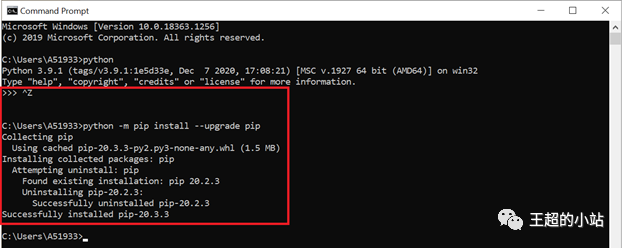
图6 - pip安装
2.2 wheel安装
输入python -m pip install --upgrade wheel

图7 - wheel安装
2.3 numpy安装
输入python -m pip install --upgrade numpy

图8 - numpy安装
2.4 setuptools安装
输入python -m pip install --upgrade setuptools
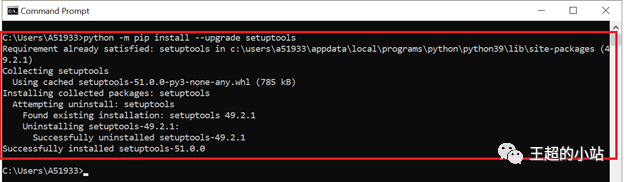
图9 - setuptools安装
2.5 cycler安装
输入python -m pip install --upgrade cycler
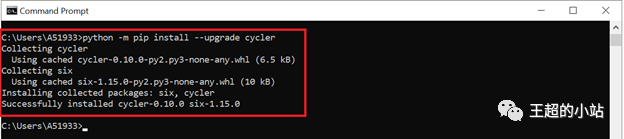
图10 - cycler安装
2.6 python-dateutil安装
输入python -m pip install --upgrade python-dateutil
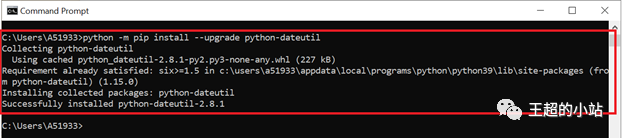
图11 - python-dateutil安装
2.7 kiwisolver安装
输入python -m pip install --upgrade kiwisolver

图12 - kiwisolver安装
2.8 Pillow安装
输入python -m pip install --upgrade Pillow

图13 - Pillow安装
2.9 pyparsing安装
输入python -m pip install --upgrade pyparsing

图14 - pyparsing安装
2.10 matplotlib安装
输入python -m pip install --upgrade matplotlib
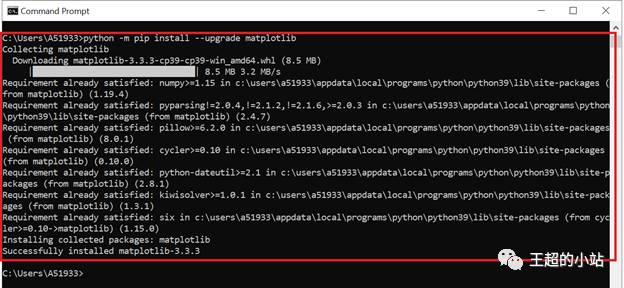
图15 - matplotlib安装
2.11 ipython安装
输入python -m pip install --upgrade ipython
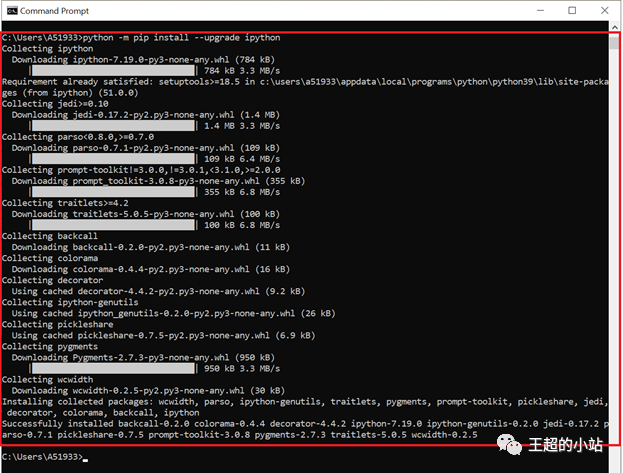
图16 - ipython安装
2.12 jupyter安装
输入python -m pip install --upgrade jupyter
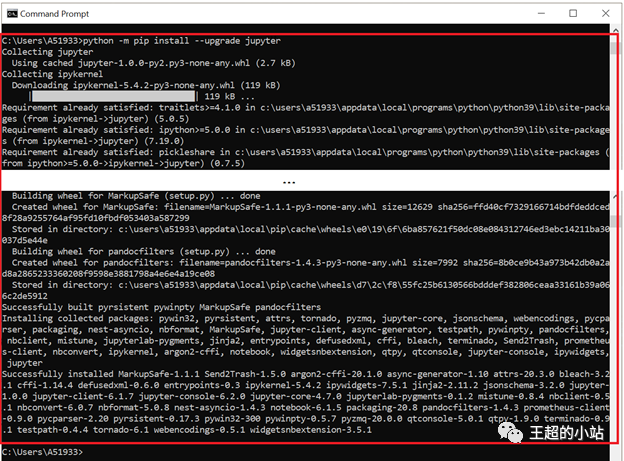
图17 - jupyter安装
2.13 pandas安装
输入python -m pip install --upgrade pandas
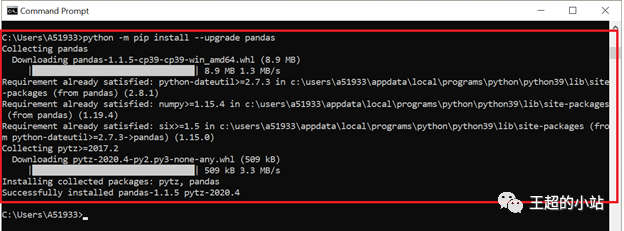
图18 - pandas安装
2.14 sympy安装
输入python -m pip install --upgrade sympy
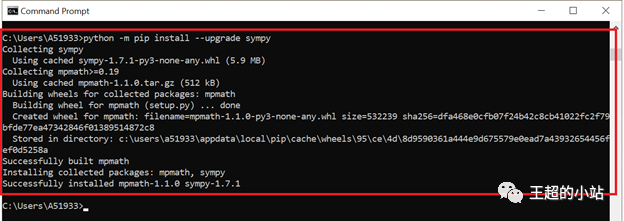
图19 - sympy安装
2.15 nose安装
输入python -m pip install --upgrade nose

图20 - nose安装
2.16 scipy安装
输入python -m pip install --upgrade scipy
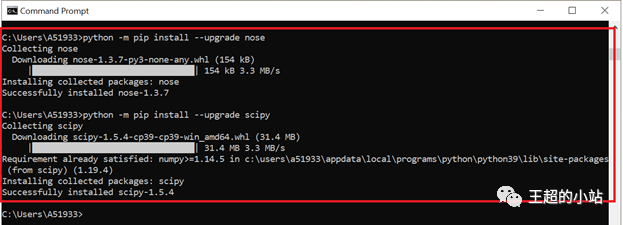
图21 - scipy安装
2.17 control安装
输入python -m pip install --upgrade control
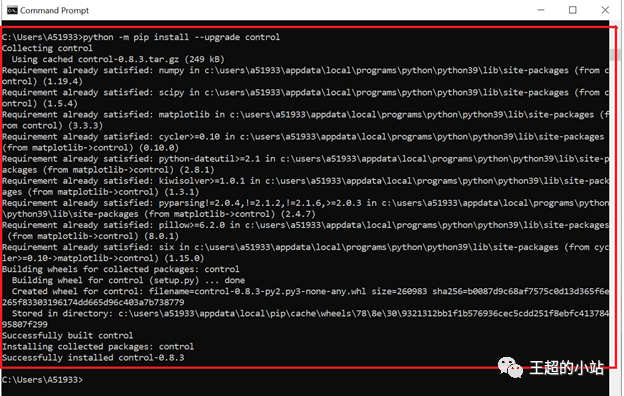
图22 - control安装
2.18 pyserial安装
输入python -m pip install --upgrade pyserial
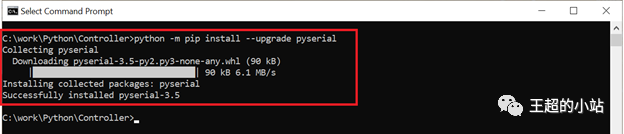
图23 - pyserial安装
3. jupyter notebook默认目录更改
jupyter notebook某种应用下和matlab的交互式脚本live script相当,可以用于控制计算书的书写。上面我们已经安装了jupyter,这里将jupyter notebook的默认浏览器打开路径修改为用户指定的工作路径。首先在cmd下输入命令jupyter notebook --generate-config

图24 - jupyter配置文件生成
运行该命令后将生成jupyter_notebook_config.py文件,打开该文件修改如下目录那一行,将其指定到用户希望的工作目录。
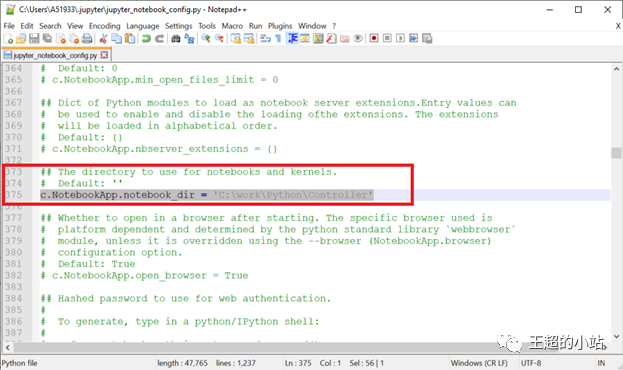
图25 - jupyter工作目录修改
目录修改后,在cmd下输入jupyter notebook命令即可在浏览器中打开jupyter,同时可以看到用户工作目录下的相关文件。
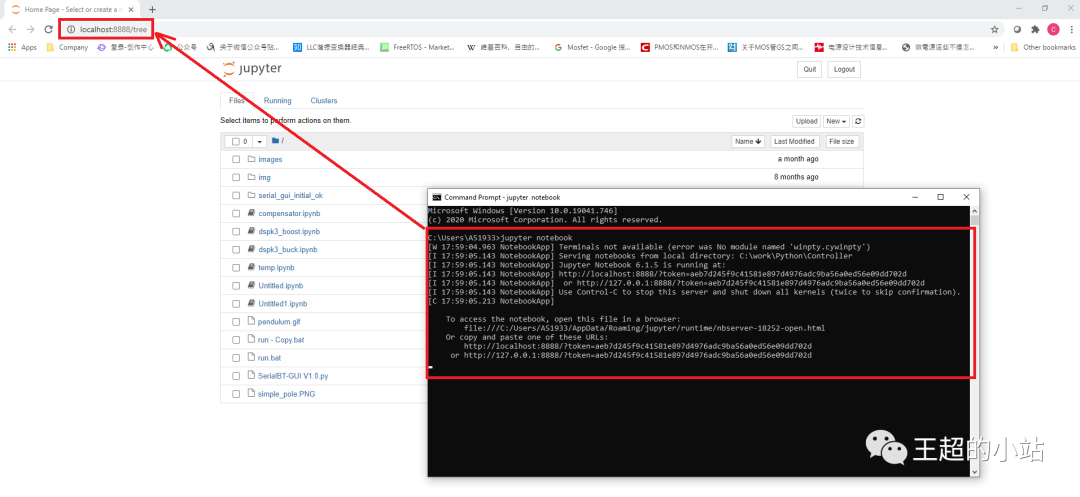
图26 - jupyter notebook打开
-
python环境搭建指南2019-07-30 0
-
macOS搭建Python的Oracle开发环境2020-05-13 0
-
Micro Python环境的搭建方法2022-01-25 0
-
rv1126rv1109开发环境搭建步骤分享2022-10-27 0
-
Android 开发环境搭建步骤详细图解2017-10-24 716
-
本地搭建Python Web的开发测试环境过程详解2017-12-12 4791
-
使用Vagrant搭建python开发环境的实例讲解2019-08-03 3116
-
如何学习Python?Python编程环境搭建详细说明2020-04-26 758
-
python开发环境搭建步骤2020-05-05 2923
-
如何在Linux环境下实现Python环境的搭建2020-08-24 746
-
1.2 Python 开发环境的搭建2022-02-15 1254
-
【手把手教程】使用Sublime搭建的C/Python环境2022-07-10 2591
-
如何搭建Python编程环境2023-04-14 4551
-
Python环境搭建和LabVIEW中的调用2023-10-13 826
全部0条评论

快来发表一下你的评论吧 !

